Réglage de la vitesse du double-clic de la souris
De nombreuses opérations sous Windows nécessitent que vous double-cliquez sur le bouton de la souris. Certains d’entre nous sont plus rapides au double-clic que d’autres, de sorte que la vitesse du double-clic de la souris peut être ajustée. Pour ce faire sous Windows 7 et 8, link: / windows-Displaying_the_Control_Panel [afficher le panneau de configuration] et cliquez sur le lien Matériel et audio. Cliquez ensuite sur le lien Souris sous le groupe Périphériques et imprimantes. Windows affiche l’onglet Boutons de la boîte de dialogue Propriétés de la souris. Si vous utilisez Windows 10, appuyez sur la touche Windows, saisissez Paramètres de la souris et appuyez sur Entrée. Windows ouvre les options Souris de la boîte de dialogue Paramètres.
Cliquez ensuite sur Options de souris supplémentaires sous Paramètres associés. Cela ouvre la boîte de dialogue Propriétés de la souris. (Voir la figure 1.)
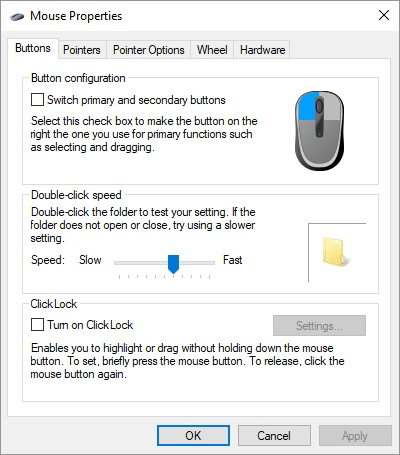
Figure 1. L’onglet Boutons de la boîte de dialogue Propriétés de la souris.
Au milieu de la boîte de dialogue se trouve l’endroit où vous pouvez régler la vitesse du double-clic. Cliquez et faites glisser le curseur vers Lent ou Rapide pour modifier la vitesse à laquelle le système répond à un double-clic. Vous pouvez tester si vous aimez la vitesse en double-cliquant sur l’icône du dossier à droite du curseur. Si le dossier change, le double-clic a été reconnu; si ce n’est pas le cas, vous double-cliquez trop lentement.
Une fois que vous avez défini la vitesse de la souris à votre convenance, cliquez sur OK, puis fermez toutes les autres boîtes de dialogue qui peuvent rester ouvertes.
Cette astuce (12504) s’applique à Windows 7, 8 et 10.